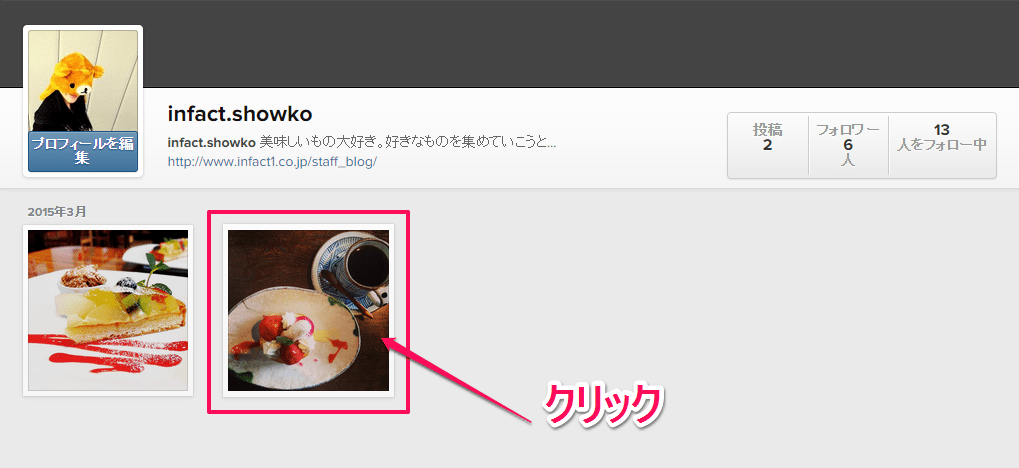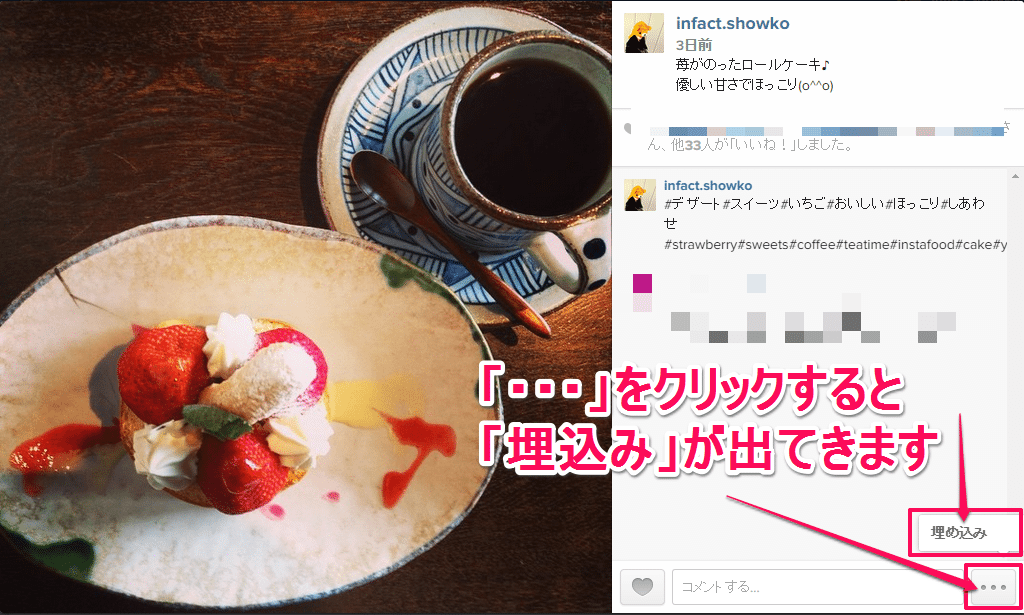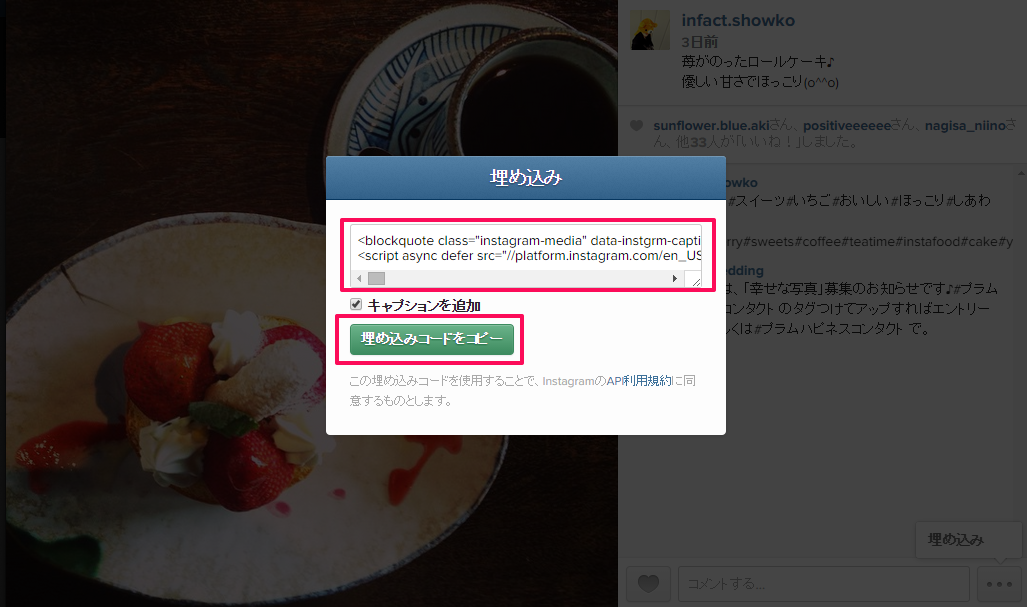Instagramの投稿をブログに反映させる方法

こんにちは!美味しい食べ物が大好きなショウコです。
以前はスイーツ系はあまり食べなかったんですが・・・最近はいろ~んな美味しそうな投稿に感化されてスイーツも好物になりました♪
激甘より、程よい甘みのものが好みですっ。
なので、私のInstagramアカウントは今現在スイーツ投稿ばかりになってます(汗)
さてさて、ビジネスでInstagram投稿をされている方も多いと思いますが、Instagram内だけで拡散していくのってちょっと大変です。ハッシュタグをつけたり、Twitter、Facebookへ同期させたりと拡散手段はあります。
ソーシャルメディアは入口が多く、どこからユーザーが訪問してくれるか測れないことがありますが、できる限り入口は増やしておいたほうがいいですよね。
今回はその入口として、ブログ内にInstagram投稿を反映させる方法の解説です。
Instagramの投稿画面をブログ内に反映させるとどうなるの?、そう思われますよね。
まず、「Instagramのアカウントがあります」というお知らせになります。そして、見た方がInstagramのアカウントを持っていれば、反映させた画面から「いいね♡」がつけられるし、フォローもしやすくなります。
ブログ→Instagramへの導線ができるってことです♪
Instagramの投稿をブログに反映させる方法
注:この操作はパソコン操作のみとなります。
・パソコンでInstagramを開きます。
(余談ですが、このプロフィール画面、上部のグレーの部分は投稿写真が6枚以上になると、投稿写真がランダムに表示されるようになり、ギャラリーのようになります)
・ブログ内に反映させたい投稿を選択してクリックします。
・投稿画面が大きく表示されます。
コメントやいいね♡の数など詳細が表示されている右下部分にある「・・・」をクリックします。
クリックすると「埋め込み」が表示されるのでクリックします。
・画面が変わり、「コード」(記号みたいなもの)が表示されます。
この「コード」をコピーします。(下に「埋め込みコードをコピー(Copy Embed Code)」と表示されていて、これをクリックしてもいいはずなんですが・・・上手くいかなかったので、確実にコピーするには、上記に表示されているコード自体をコピーしたほうがいいです。)
コピーしたコードを記事作成画面に貼り付けます。(必ず「テキスト表示」に切り替えてから貼り付けてくださいね。)
貼り付けが完了すると、Instagramの投稿画面がそのまま表示されます。
この投稿画面に直接「いいね♡」できますし、そのままフォローもできます。
Instagramのアカウントをお持ちでない方は、ここからアプリに移動しアカウント取得操作もできます。
まとめ
この操作はwordpressだけではなく、アメブロでも取り入れることができます。
Instagramのフォロワーを増やしたいな~、とか
Instagramの投稿写真をもっと拡散したい!とお考えの時にぜひ取り入れて欲しい操作です。
投稿は「投稿しています!」というお知らせが大事です。ぜひぜひ、取り入れてみてくださいね~♪
インファクト編集部
最新記事 by インファクト編集部 (全て見る)
- 【Google Chat】グーグルチャットツールの使い方|Google Workspace - 2024年1月19日
- 【最新】Canva Docsの使い方|おしゃれで見やすい文章作成ツール - 2023年9月1日
- 【パラメーターとは】Googleアナリティクスでパラメーターの表示方法 - 2023年8月16日